En la administración de redes, comprender los comandos show en los routers Cisco es sumamente importante para supervisar y garantizar el funcionamiento estable del dispositivo. Estos comandos proporcionan información detallada sobre la configuración, el estado de la interfaz, las tablas de enrutamiento, los protocolos y muchos otros aspectos del sistema. ¡Acompáñanos en Genfarmer para conocer un compendio de los comandos show más comunes y cómo usarlos de la manera más efectiva en este artículo!
Compendio de los comandos show en Routers Cisco
El sistema operativo Cisco IOS (Internetwork Operating System) es un software de control crucial en los dispositivos de red de Cisco, incluyendo routers y switches. Comprender y utilizar con soltura los comandos de Cisco IOS es una habilidad indispensable para los administradores de redes. En este artículo, profundizaremos en un compendio y explicación detallada de los comandos show, los comandos de configuración y los comandos privilegiados, junto con una guía para acceder a los diferentes modos de trabajo en un dispositivo Cisco.
Lista de comandos show en Routers Cisco
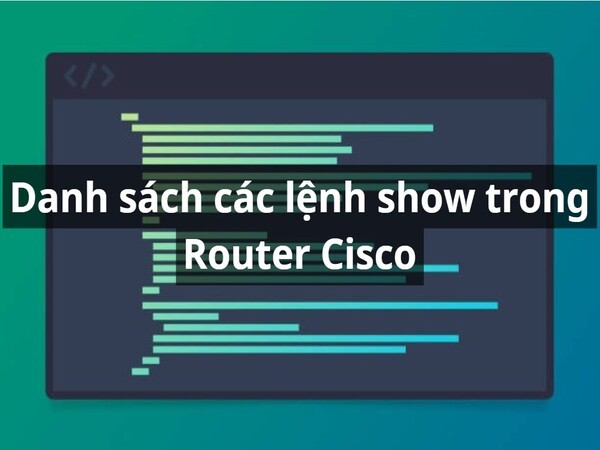
Los comandos show en un Router Cisco son una herramienta poderosa e indispensable en la administración y supervisión de redes. Estos comandos permiten a los administradores ver información detallada sobre el estado del dispositivo, la configuración del sistema, la información de enrutamiento, las interfaces de red y muchas otras funciones importantes. A continuación se presentan algunos grupos de comandos típicos:
- Comandos show básicos: Muestran información general sobre el Router, la versión de IOS y el estado del sistema.
- show version
- show running-config
- show startup-config
- Comandos de verificación de interfaz: Muestran el estado y la información detallada de las interfaces de red.
- show ip interface brief
- show interfaces
- show ip interface
- Comandos de enrutamiento y protocolo: Muestran la tabla de enrutamiento y el estado de los protocolos de enrutamiento.
- show ip route
- show ip ospf neighbor
- show ip bgp summary
- Comandos de verificación de seguridad y NAT: Supervisan el estado de la seguridad y la traducción de direcciones de red (NAT).
- show access-lists
- show ip nat translations
- show ip nat statistics
- Comandos de verificación de rendimiento: Muestran información sobre los recursos del sistema, la CPU y el tráfico de datos.
- show processes cpu
- show memory
- show ip traffic
- Comandos de verificación de registros y eventos: Muestran el historial de eventos y los registros del sistema.
- show logging
- show clock
El uso eficaz de los comandos show en un Router Cisco le ayudará a controlar, supervisar y optimizar fácilmente las operaciones de la red. Consulte la lista detallada anterior y aplíquela de forma flexible en su trabajo práctico para convertirse en un administrador de redes profesional.
Comandos básicos de Cisco IOS

Para dominar Cisco IOS, es fundamental dominar los comandos básicos, ya que constituyen la base de todas las operaciones de configuración y resolución de problemas. Los comandos básicos de Cisco IOS incluyen muchos grupos que sirven para diferentes propósitos, como verificar el estado del dispositivo, gestionar la configuración, supervisar las interfaces y la seguridad del sistema. A continuación se presenta una lista detallada de los principales grupos de comandos:
- Comandos para verificar la información del sistema: Estos comandos ayudan a mostrar una visión general del dispositivo y del estado del sistema:
- show version: Muestra información sobre la versión de IOS, el tiempo de actividad y los recursos de hardware.
- show running-config: Muestra la configuración actual que se está ejecutando en el dispositivo.
- show startup-config: Muestra la configuración almacenada en la NVRAM (que se cargará al arrancar el dispositivo).
- show interfaces: Proporciona información detallada sobre las interfaces de red, incluyendo su estado y estadísticas de actividad.
- show ip interface brief: Muestra una lista resumida de las interfaces y su estado de IP.
- Comandos de configuración básica: Estos comandos se utilizan para configurar el dispositivo y ajustar los parámetros necesarios:
- configure terminal: Entra en el modo de configuración global (Global Configuration Mode).
- interface [interface-id]: Accede al modo de configuración de una interfaz específica.
- ip address [IP] [subnet-mask]: Asigna una dirección IP y una máscara de subred a una interfaz.
- no shutdown: Activa una interfaz (elimina el estado de apagado).
- hostname [name]: Establece el nombre del dispositivo.
- enable secret [password]: Configura una contraseña para acceder al modo privilegiado (Privileged Mode).
- Comandos de supervisión y prueba de red:
- ping [IP]: Envía paquetes para probar la conectividad a una dirección IP.
- traceroute [IP]: Comprueba la ruta de los paquetes desde el dispositivo hasta el destino.
- show ip route: Muestra la tabla de enrutamiento del router.
- show cdp neighbors: Comprueba los dispositivos vecinos conectados directamente a través del Protocolo de Descubrimiento de Cisco (CDP).
- show mac address-table: Muestra la tabla de direcciones MAC en un switch.
- Comandos de copia de seguridad y restauración de la configuración:
- copy running-config startup-config: Guarda la configuración actual en la NVRAM para que persista después de un reinicio.
- copy startup-config running-config: Carga la configuración almacenada en la configuración actual.
- erase startup-config: Borra la configuración almacenada en la NVRAM.
- Comandos de seguridad básica:
- enable secret [password]: Crea una contraseña cifrada para proteger el modo privilegiado.
- line vty 0 4: Configura los derechos de acceso remoto a través de Telnet o SSH.
- password [password]: Establece una contraseña para una sesión de acceso.
- service password-encryption: Cifra todas las contraseñas en la configuración.
- Comandos de gestión del sistema:
- reload: Reinicia el dispositivo.
- write memory: Guarda la configuración actual en la NVRAM (similar al comando copy running-config startup-config).
- show clock: Muestra la hora del sistema.
- logging [IP]: Envía los registros del sistema a un servidor syslog.
Dominar los comandos básicos de Cisco IOS no solo le ayudará a familiarizarse con el entorno de trabajo de los dispositivos Cisco, sino que también es el primer paso para convertirse en un administrador de redes profesional. Practique con regularidad y profundice en los grupos de comandos avanzados para optimizar su capacidad de gestionar y operar su sistema de red.
Métodos de acceso a los modos en Cisco

Cada modo tiene diferentes derechos de acceso y funciones, lo que permite a los administradores realizar tareas de configuración, supervisión y resolución de problemas en los dispositivos de red. Para trabajar eficazmente con Cisco, es esencial comprender los modos y cómo acceder a cada uno de ellos.
- Modo EXEC de usuario (Modo de usuario): El modo EXEC de usuario es el modo predeterminado cuando un administrador se conecta al dispositivo. Este modo le permite realizar algunos comandos básicos de supervisión y prueba, pero no permite realizar cambios en la configuración. Todas las operaciones en este modo están limitadas para garantizar la seguridad.
- Método de acceso: Para entrar en el modo EXEC de usuario, simplemente conéctese al dispositivo y se le colocará en este modo inmediatamente. El símbolo del sistema mostrará Router> o Switch>, dependiendo del tipo de dispositivo.
- Comandos básicos en este modo:
- show version: Muestra información sobre la versión de IOS y el hardware.
- ping [IP]: Prueba la conectividad de la red.
- traceroute [IP]: Comprueba la ruta de un paquete.
- Modo EXEC privilegiado (Modo privilegiado): El modo EXEC privilegiado también se conoce como Modo Enable. Este es un modo de acceso de nivel superior que permite a los administradores ejecutar comandos de supervisión más detallados y realizar cambios en la configuración. En este modo, puede acceder a comandos más potentes y comprobar la información del sistema, como las tablas de enrutamiento, el estado de la interfaz y muchas otras funciones.
- Método de acceso: Para entrar en el modo EXEC privilegiado, simplemente escriba el comando `enable` desde el modo EXEC de usuario. A continuación, se le pedirá una contraseña si se ha establecido una. El símbolo del sistema cambiará a Router# o Switch#.
- Comandos básicos en este modo:
- show running-config: Muestra la configuración actual.
- show ip route: Muestra la tabla de enrutamiento.
- show interfaces: Muestra información detallada sobre las interfaces de red.
- Modo de configuración global (Modo global): El modo de configuración global permite a los administradores configurar los parámetros generales del dispositivo. Aquí puede cambiar configuraciones como el nombre de host, las interfaces de red, las direcciones IP y otros ajustes de red.
- Método de acceso: Para entrar en el modo de configuración global, debe estar en el modo EXEC privilegiado y escribir el comando `configure terminal`. Después de introducir este comando, cambiará al modo de configuración global, con el símbolo del sistema Router(config)# o Switch(config)#.
- Comandos básicos en este modo:
- hostname [name]: Establece el nombre del dispositivo.
- interface [interface-id]: Configura interfaces de red específicas.
- ip address [IP] [subnet-mask]: Configura la dirección IP de una interfaz.
- Modo de configuración de interfaz (Modo de interfaz): El modo de configuración de interfaz le permite configurar las interfaces de red individuales del dispositivo, incluyendo el cambio de direcciones IP, la configuración de la velocidad, el estado de la interfaz y otros ajustes.
- Método de acceso: Para entrar en el modo de configuración de interfaz, debe estar en el modo de configuración global y escribir el comando `interface [interface-id]` (por ejemplo, interface GigabitEthernet0/1). El símbolo del sistema cambiará a Router(config-if)#.
- Comandos básicos en este modo:
- ip address [IP] [subnet-mask]: Establece la dirección IP de la interfaz.
- no shutdown: Activa la interfaz.
- description [text]: Añade una descripción a la interfaz.
- Modo de configuración de línea (Modo de línea): El modo de configuración de línea se utiliza para configurar los ajustes de las conexiones vty (Terminal virtual) y de la consola, incluyendo la configuración de contraseñas, los derechos de acceso y otros ajustes de seguridad.
- Método de acceso: Para entrar en el modo de configuración de línea, debe estar en el modo de configuración global y escribir el comando `line vty 0 4` (para configurar las conexiones remotas) o `line console 0` (para configurar el puerto de la consola). El símbolo del sistema cambiará a Router(config-line)#.
- Comandos básicos en este modo:
- password [password]: Establece una contraseña para la conexión.
- login: Activa el requisito de contraseña para iniciar sesión.
- exec-timeout [minutes] [seconds]: Configura el tiempo de espera de la conexión.
Comprender los diferentes modos de Cisco y cómo acceder a cada uno de ellos es una base fundamental para que los administradores de redes puedan configurar, supervisar y solucionar problemas de forma eficaz. Cada modo tiene funciones y derechos de acceso distintos, lo que ayuda a proteger y optimizar el funcionamiento del sistema de red.
Comandos de configuración del switch Cisco

Un switch Cisco es un dispositivo de red importante en la construcción de una LAN, que ayuda a conectar ordenadores y dispositivos de red dentro de la misma subred. Para optimizar el funcionamiento de un switch Cisco, los administradores de redes necesitan conocer y utilizar los comandos de configuración básicos y avanzados. Estos comandos no solo ayudan a configurar las funciones básicas, sino también a gestionar el rendimiento, la seguridad y las funciones avanzadas del switch.
- hostname [name]: Este comando se utiliza para establecer el nombre del switch. El nombre del dispositivo ayuda a los administradores a identificar fácilmente los dispositivos de la red.
- enable secret [password]: Establece una contraseña para proteger el modo EXEC privilegiado. Esta contraseña ayuda a proteger el acceso a los comandos administrativos de alto nivel del switch.
- banner motd #[message]#: Configura un mensaje para los usuarios al iniciar sesión en el switch. Este comando ayuda a enviar mensajes de advertencia o información importante a los usuarios que acceden al dispositivo.
- interface [interface-id]: Este comando entra en el modo de configuración de un puerto específico.
- switchport mode access: Configura el puerto como un puerto de acceso, que se conecta a una única VLAN.
- switchport access vlan [VLAN-id]: Asigna el puerto a una VLAN específica.
- shutdown: Apaga un puerto específico. Si no desea utilizar un puerto, puede apagarlo.
- no shutdown: Reactiva un puerto que ha sido apagado.
- vlan [VLAN-id]: Crea una nueva VLAN. Este comando se utiliza para crear VLAN lógicas en el switch.
- name [VLAN-name]: Establece un nombre para la VLAN. Este comando facilita la gestión de las VLAN.
- interface vlan [VLAN-id]: Configura la interfaz VLAN en el switch para la comunicación entre
- ip address [IP-address] [subnet-mask]: Asigna una dirección IP a la interfaz VLAN, ayudando al switch a comunicarse con otros dispositivos de la red.
- mac-address-table static [MAC-address] vlan [VLAN-id] interface [interface-id]: Asigna una dirección MAC estática a un puerto del switch, evitando cambios dinámicos en la tabla de direcciones MAC.
- spanning-tree vlan [VLAN-id] priority [priority-value]: Ajusta la prioridad del switch en el protocolo Spanning Tree (STP) para gestionar los bucles de red y garantizar una conectividad estable.
- port-security: Habilita la función de seguridad de puertos, limitando el número de dispositivos que pueden conectarse a cada puerto.
- port-security maximum [max-ports]: Establece el límite en el número de dispositivos que pueden conectarse a un puerto.
Dominar los comandos de configuración de un switch Cisco le ayuda a optimizar y proteger su sistema de red. Estos comandos admiten la gestión de VLAN, interfaces, seguridad y QoS, lo que ayuda a aumentar el rendimiento y la estabilidad de su sistema de red. Practique y aplique estos comandos en su trabajo diario de administración de redes para mejorar el funcionamiento y la seguridad de su sistema de red.
Comandos privilegiados y comandos show en un router

Los comandos privilegiados permiten a los administradores realizar operaciones de gestión de dispositivos, mientras que los comandos show ayudan a comprobar y revisar la información sobre el sistema, la configuración y el estado del dispositivo de red. A continuación se presentan los comandos privilegiados y los comandos show de un router Cisco, que proporcionan los conocimientos necesarios para utilizarlos en la administración de redes.
- Comandos privilegiados: Los comandos privilegiados de Cisco IOS permiten a los administradores realizar tareas avanzadas de gestión del sistema, como cambiar configuraciones, acceder a comandos de supervisión del sistema y realizar cambios significativos en el funcionamiento del router.
- enable: Este comando se utiliza para pasar del modo EXEC de usuario al modo EXEC privilegiado. En este modo, los administradores pueden realizar tareas de configuración y supervisión del sistema.
- configure terminal: Este comando se utiliza para entrar en el modo de configuración global, donde los administradores pueden realizar cambios de configuración globales en el router, como la configuración de interfaces, VLAN y otros parámetros.
- reload: Este comando se utiliza para reiniciar el router. Cuando se reinicia el router, se recarga la configuración y todos los parámetros del sistema desde la memoria.
- write memory: Este comando se utiliza para guardar la configuración actual en la memoria no volátil (NVRAM), lo que garantiza que la configuración se recargue cuando se reinicie el router.
- show running-config: Este comando muestra la configuración actual que se está ejecutando en el router. Este es un comando extremadamente importante para que los administradores comprueben la configuración activa.
- clear: Este comando permite a los administradores borrar tablas, búferes o información temporal, como borrar la tabla de enrutamiento, la tabla MAC o las direcciones IP asignadas.
- Comandos show en un router: Los comandos show en un router Cisco ayudan a los administradores a comprobar y supervisar la información sobre el estado del sistema, la configuración, las conexiones de red y las actividades del router. Esta es una herramienta poderosa para encontrar información y solucionar problemas en un sistema de red.
- show version: Este comando muestra información detallada sobre la versión de IOS, el hardware, la memoria y el tiempo que el router ha estado funcionando desde el último reinicio.
- show ip route: Este comando muestra la tabla de enrutamiento del router, lo que le permite comprobar las rutas de red que el router está utilizando para enrutar el tráfico.
- show interfaces: Este comando proporciona información detallada sobre el estado de las interfaces de red del router, incluido el estado operativo, el ancho de banda, los errores y otros parámetros relacionados con la interfaz.
- show running-config: Este comando muestra la configuración actual que se está ejecutando en el router.
- show ip interface brief: Este comando proporciona una visión general de todas las interfaces de red del router, incluido su estado y las direcciones IP asignadas.
- show arp: Este comando muestra la tabla ARP del router, lo que le permite comprobar las direcciones IP y las direcciones MAC que se han asignado en el router.
- show cdp neighbors: Este comando muestra información sobre los dispositivos vecinos conectados al router a través del Protocolo de Descubrimiento de Cisco (CDP).
- show clock: Este comando muestra la hora del sistema del router, lo cual es muy útil cuando necesita comprobar el reloj del sistema o problemas relacionados con la hora.
Los comandos privilegiados ayudan a los administradores a realizar tareas avanzadas de configuración y gestión del sistema, mientras que los comandos show proporcionan una visión profunda del estado y el funcionamiento del dispositivo. Dominar y utilizar eficazmente estos comandos es un factor crucial en la administración diaria de la red, ya que ayuda a garantizar que el sistema funcione de forma estable y eficiente.
Comandos de copia en un router Cisco

El comando copy en Cisco IOS se utiliza para copiar archivos de configuración, archivos de IOS y muchos otros tipos de archivos entre diferentes ubicaciones del router. Comprender y utilizar correctamente el comando copy ayuda a los administradores a realizar copias de seguridad, restaurar y transferir configuraciones fácilmente.
- Comando de copia básico: El comando copy en Cisco IOS permite copiar archivos de un origen a un destino. La sintaxis básica de este comando es la siguiente: copy [origen] [destino]
- Router# copy running-config startup-config: Este comando copia la configuración actual (running-config) de la RAM a la NVRAM, guardando la configuración para que el router pueda reiniciarse con ella.
- Router# copy startup-config running-config: Este comando recargará la configuración almacenada en la NVRAM en la RAM, aplicando los cambios de configuración guardados.
- Router# copy tftp: flash: Después de introducir el comando, se le pedirá que introduzca la dirección IP del servidor TFTP y el nombre del archivo de IOS que desea copiar. Esta acción descargará el archivo de IOS del servidor TFTP a la memoria Flash del router.
- Router# copy flash: tftp: Después de introducir el comando, se le pedirá que introduzca la dirección IP del servidor TFTP y el nombre del archivo que desea copiar.
- Router# copy running-config tftp: Este comando copia el archivo de configuración (running-config o startup-config) a un servidor TFTP, lo que ayuda a realizar una copia de seguridad de la configuración del router.
- Router# copy ftp: flash: Al igual que con TFTP, los routers Cisco también admiten la copia de archivos desde un servidor FTP a la memoria Flash del router.
El uso competente de los comandos de copia no solo ayuda a proteger los datos, sino que también apoya el mantenimiento y la recuperación del sistema de red. Realice copias de seguridad con regularidad y compruebe las operaciones de copia para garantizar la estabilidad y la seguridad del sistema.
Comandos de depuración en un router Cisco

El comando debug en un router Cisco es una potente herramienta que se utiliza para supervisar y solucionar problemas de red. Al mostrar información en tiempo real sobre la actividad del dispositivo, los comandos debug permiten a los administradores identificar y resolver problemas relacionados con la configuración, el rendimiento y la conectividad de la red. Sin embargo, el uso del comando debug debe hacerse con precaución, ya que puede afectar al rendimiento del router, especialmente en un entorno de producción.
- Sintaxis básica: El comando debug suele tener la siguiente sintaxis:
- debug ip packet: Muestra información sobre los paquetes IP enviados y recibidos.
- debug arp: Muestra la actividad del protocolo ARP.
- debug ppp negotiation: Supervisa el proceso de negociación PPP en una interfaz.
- Depuración de protocolos de enrutamiento:
- debug ip ospf events: Se utiliza para comprobar los eventos de OSPF, como el establecimiento de vecinos o los cambios de estado del router.
- debug eigrp packets: Muestra información detallada sobre los paquetes EIGRP enviados y recibidos.
- Depuración de protocolos de capa 2:
- debug arp: Comprueba las solicitudes y respuestas ARP.
- debug ppp negotiation: Ayuda a supervisar el proceso de negociación del protocolo PPP en los enlaces.
- Depuración de conexiones e interfaces:
- debug interface: Muestra el estado de una interfaz de red.
- debug ip tcp transactions: Ayuda a comprobar las transacciones TCP en el router.
- Detención de la depuración: La ejecución continua de un comando debug puede provocar una carga elevada en la CPU del router. Por lo tanto, después de completar la comprobación, debe detener la depuración con el comando: undebug all o u all.
El comando debug es una herramienta indispensable para los administradores de redes. Sin embargo, su uso correcto y adecuado le ayudará a aprovechar su potencia sin afectar a las operaciones de la red.
Conclusión
El uso competente de los comandos show en un router Cisco es una habilidad esencial que le ayuda a supervisar y mantener el funcionamiento estable de su sistema de red. Esperamos que este artículo le haya proporcionado información útil para aplicar eficazmente en su trabajo práctico. ¡No dude en practicar y explorar más para dominar su sistema de red!











